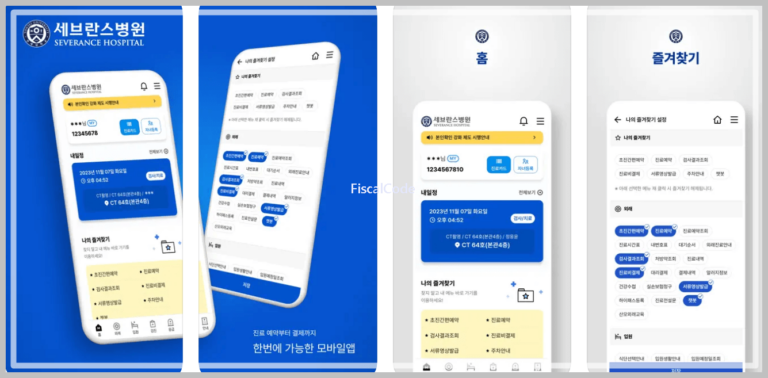구글 플레이스토어 캐시 삭제
구글 플레이스토어 캐시 삭제 방법에 대해 알아보겠습니다. 갤럭시 같은 안드로이드 스마트폰을 사용하시는 분이라면 주로 플레이스토어를 통해서 앱을 다운로드 받게 되는데요.
간혹 앱을 열거나 혹은 다운로드 할 때 느리거나 혹은 다운로드가 되지 않는 문제가 발생하는 경우가 있습니다. 이런 경우 플레이 스토어의 캐시를 삭제해 주면 문제가 해결되는 경우가 많습니다.
오늘은 더 효율적으로 앱 사용을 원하시는 분들을 위해 플레이스토어 캐시 삭제 방법에 대해 알아보겠습니다.
구글 플레이스토어 캐시 삭제 이유
우리가 구글 플레이스토어에서 앱을 다운로드 할 때 플레이스토어는 자체적으로 데이터를 생성하게 됩니다.
이러한 데이터는 사용자들의 관심사를 알아보기 위한 마케팅 자료로도 사용되고 정보를 전송하고, 또 전반적인 기능을 향상하는 자료로도 활용됩니다.
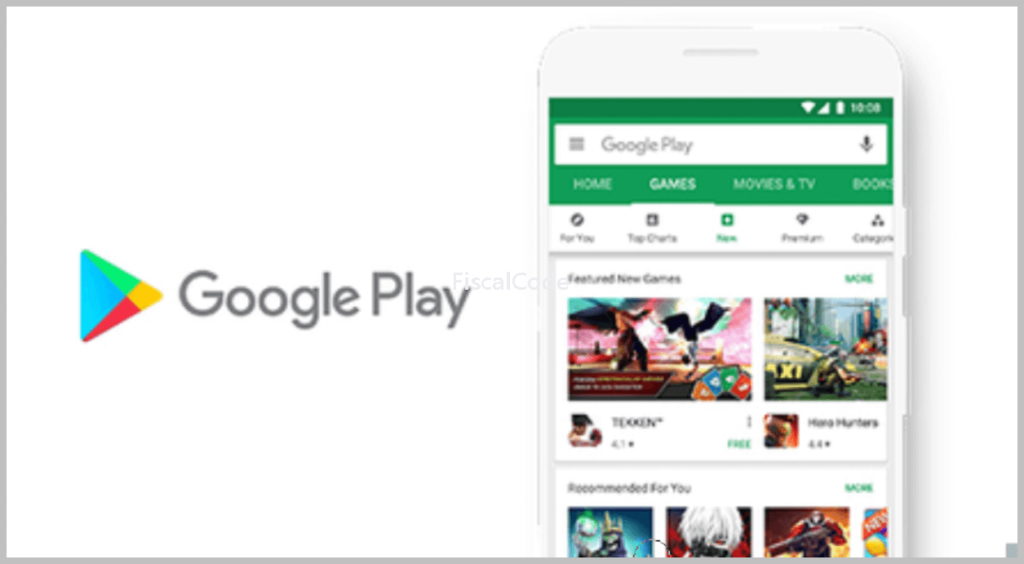
이렇게 다양한 방법으로 활용되는 자료지만 앱 다운로드 기록과 사용기록이 누적되다보면 스마트폰 내에서 점차 많은 공간을 차지하게 됩니다. 이런 경우 앱의 작동 속도가 느려질 뿐 아니라 다운로드에 문제가 발생하며, 또 전체적인 기기의 속도 또한 느려질 수 있습니다.
이러한 앱 작동에 대한 문제가 발생할 경우 캐시를 삭제함으로서 거의 대부분의 문제를 해결할 수 있습니다.
캐시 삭제를 통해 해결할 수 있는 문제
PC에서도 브라우저에 쌓인 캐시를 삭제함으로 다양한 문제를 해결할 수 있듯이 플레이스토어 캐시 삭제를 통해서 아래의 문제가 해결될 수 있습니다.
1) 앱 설치가 잘 되지 않는 경우
2) 앱의 전체적인 작동 속도가 느린 경우
3) 앱 업데이트가 잘 되지 않는 경우
4) 플레이스토어 국가 변경이 잘 되지 않는 경우
특히 국가 변경의 경우 해외로 이주한 경우에도 한국에서 사용하던 기록이 기기 내에 남아 있기 때문에 국가 변경이 어려울 수 있습니다. 이런 경우 이전 기록이 쌓여 있는 캐시를 삭제해 주면 원하는 국가로의 변경이 가능할 수 있습니다.
구글 플레이스토어 캐시 삭제 방법
캐시 삭제를 위해 아래의 방법대로 진행해 줍니다.
1) 스마트폰의 설정 메뉴에 접속합니다.
2) 화면을 아래로 내려 ‘애플리케이션’ 메뉴를 선택합니다
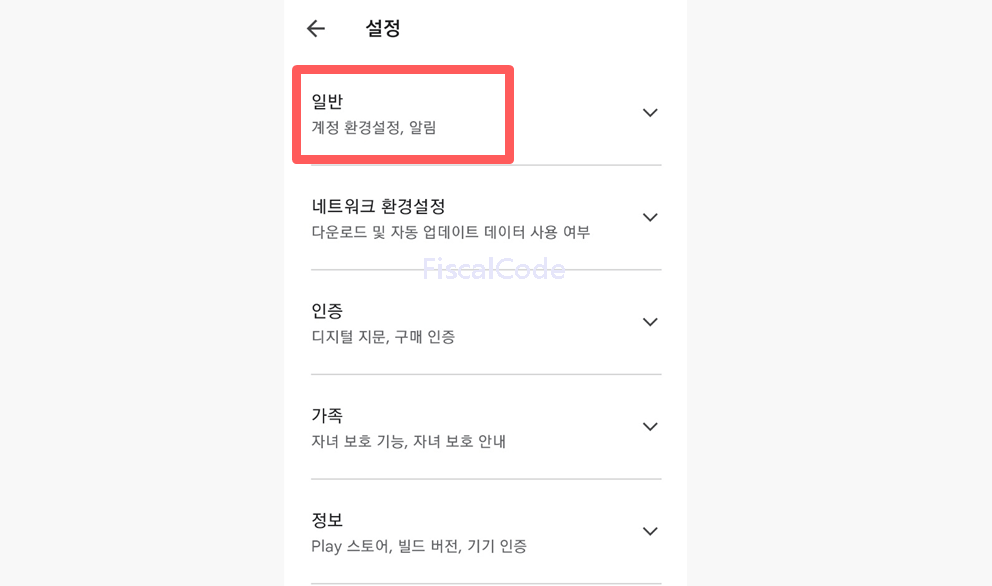
3) Google Play 스토어 메뉴를 선택합니다.
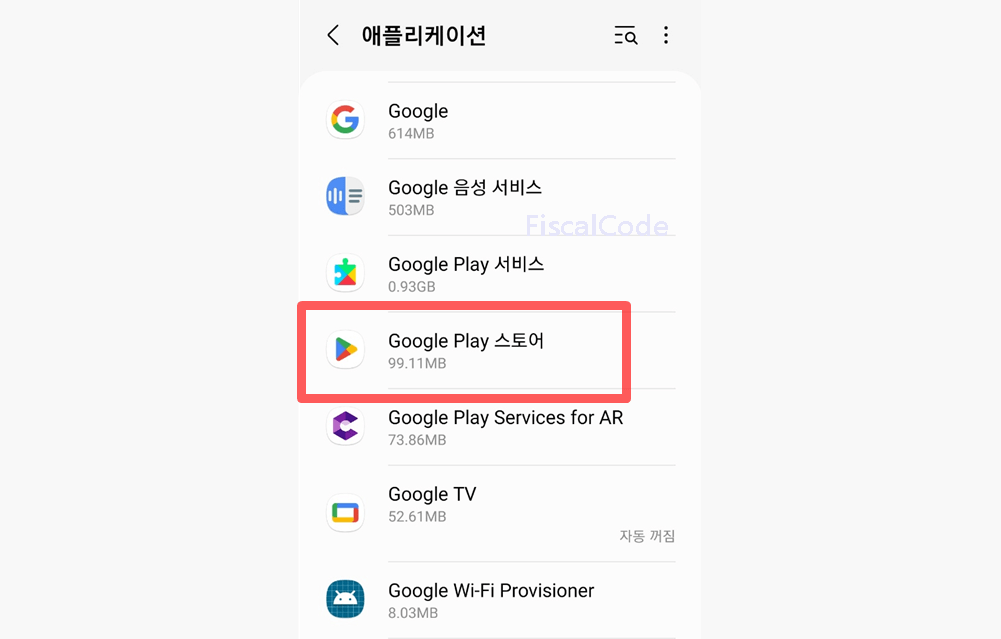
설치되어 있는 앱이 상당히 많은 것을 볼 수 있습니다. 화면을 아래로 내리시거나 검색을 통해 찾을 수 있습니다.
4) Google Play 스토어 앱 하단에 있는 ‘저장공간’ 을 선택합니다.
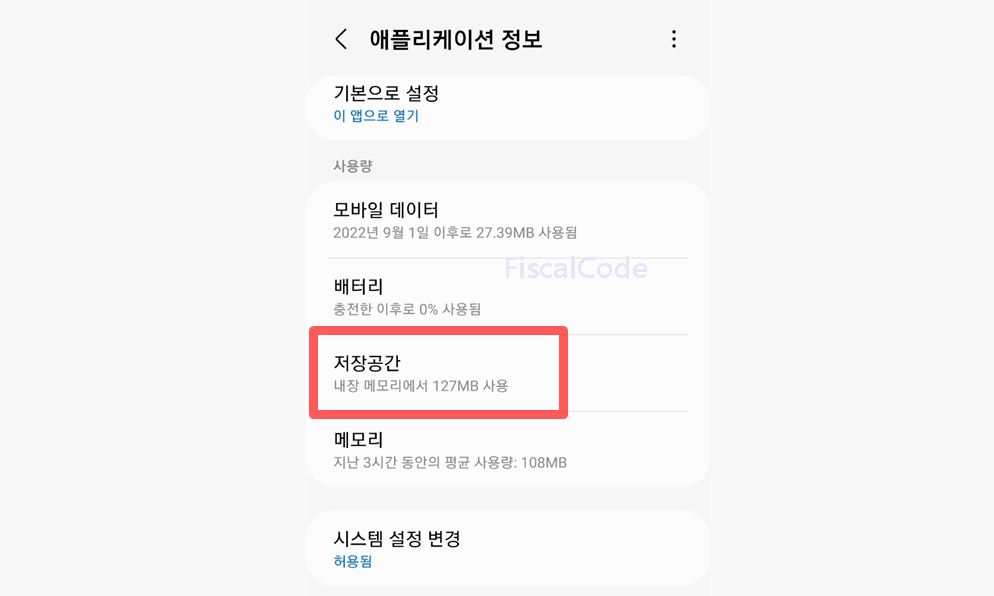
저장공간에는 각각 얼마의 데이터와 캐시가 쌓여 있는지 확인할 수 있습니다.
5) 캐시 삭제를 위해서 하단에 있는 ‘캐시 삭제’ 버튼을 눌러줍니다.
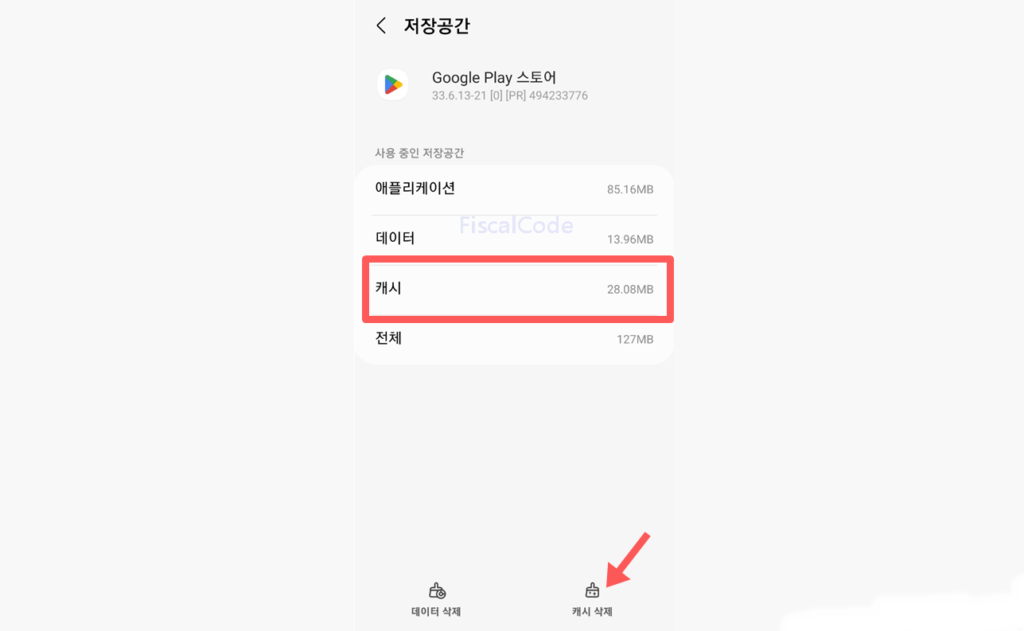
그럼 즉각적으로 캐시가 삭제되며 0B로 변한 것을 볼 수 있습니다.
앱의 다운로드가 업데이트 등의 문제가 있으셨던 분이라면 캐시 삭제 후 다시 한 번 시도해 보시기 바랍니다.